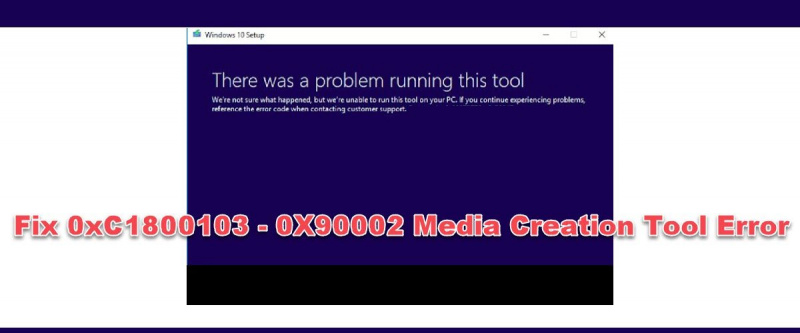Kung nakakakuha ka ng 0xC1800103 – 0x90002 na error kapag sinusubukang gamitin ang Media Creation Tool, kadalasan ay dahil walang sapat na espasyo ang iyong computer para sa mga pansamantalang file na kinakailangan para sa paggawa ng media. Upang ayusin ito, kakailanganin mong magbakante ng ilang espasyo sa iyong hard drive. Ang isang paraan upang gawin ito ay tanggalin ang anumang hindi kinakailangang mga file at program. Ang isa pang paraan ay ang paggamit ng isang disk cleanup utility upang i-clear ang iyong mga pansamantalang file at iba pang basura. Kapag nakapagbakante ka na ng kaunting espasyo, subukang patakbuhin muli ang Media Creation Tool. Kung hindi pa rin ito gumana, maaaring kailanganin mong gumamit ng ibang storage device, tulad ng external hard drive o USB flash drive, para sa paggawa ng media. Kung nagkakaproblema ka pa rin, maaari kang palaging makipag-ugnayan sa suporta ng Microsoft para sa tulong.
Ang Media Creation Tool ay isang Microsoft program na ginagamit upang i-install ang Windows 11/10 sa DVD o USB para gumawa ng backup at madaling pag-access para sa mga muling pag-install sa hinaharap. Ginagamit ng mga tao ang Windows backup na ito kung mayroon silang problema sa kanilang kasalukuyang Windows at kailangan itong i-install muli upang ayusin ang problema, o i-install lang ang Windows sa ibang mga computer. Gayunpaman, tulad ng anumang programa, ang ilang mga gumagamit ng Windows ay nakakaranas 0xC1800103 - 0x90002 Media Creator Error kapag gumagamit ng Media Creation Tool para i-install ang Windows 11/10 sa USB o DVD.

Nagkaroon ng problema sa pagpapatakbo ng tool na ito, error code 0xC1800103 - 0X90002.
kung paano baguhin ang network band
Biglang nangyayari ang error na ito kapag nagda-download ng ISO image para sa Windows 11/10 o kapag sinusuri ang pag-install sa computer at nagiging sanhi ng pagkabigo sa pag-install. Hindi lamang nito sinasayang ang iyong oras at data, ngunit ginagawang imposibleng i-install ang Windows gamit ang utility. Ang error ay kadalasang nangyayari dahil sa mga sirang file, mga isyu na nauugnay sa VPN, hindi tamang setting ng petsa at oras, at marami pang ibang dahilan. Sa kabutihang palad, maraming mga paraan upang malutas ang problemang ito, at pag-uusapan natin ang mga ito sa artikulong ito.
Paano Ayusin ang Media Creation Tool Error 0xC1800103 - 0X90002
Sa tuwing nakakatanggap ka 0xC1800103 - 0x90002 Media Creator Error sa isang Windows computer, kailangan mo munang i-restart ang computer at pagkatapos ay i-restart ang proseso ng pag-install. Kung magpapatuloy ang error, gamitin ang mga sumusunod na solusyon:
- Huwag paganahin ang VPN sa iyong computer
- Ibalik ang mga file ng system
- I-clear ang folder ng SoftwareDistribution
- Itakda ang tamang petsa, oras at mga setting ng wika
- Tanggalin ang $Windows.~BT at $Windows.~WS folder.
1] Huwag paganahin ang VPN sa iyong computer.
Nalaman ng maraming user ng Windows na hindi pagpapagana ng VPN sa kanilang PC habang ginagamit ang Media Creation Tool upang i-install ang Windows 11/10 ay naayos ang 0xC1800103 – 0X90002 Media Creation Tool na error. Samakatuwid, ipinapayo namin sa iyo na ihinto ang paggamit ng anumang mga serbisyo ng VPN at subukang muli ang pag-install.
Kung lumitaw muli ang error, dapat mong subukan ang susunod na solusyon.
2] Ibalik ang System Files
Para sa anumang programa, proseso, at maging sa Windows OS, ang mga file ng system ay dapat nasa mabuting kondisyon. Ang error na ito ay isa sa mga isyu na kinakaharap mo sa Windows PC bilang resulta ng mga sira o nawawalang mga file ng system. Upang malutas ang error, kailangan mong ibalik ang mga file ng system at pagkatapos ay patakbuhin muli ang pag-install. Magagawa ito gamit ang built-in na paraan ng pag-troubleshoot ng Windows, at tinalakay namin kung paano ito gagawin sa naka-link na artikulo.
3] Walang laman na folder ng SoftwareDistribution
Ang mga sirang file sa pag-install dahil sa maraming pag-crash o maling pag-download ay maaari ding maging sanhi ng isyung ito. Ang mga file na ito ay maaaring makagambala sa proseso ng pag-install, at ang pinakamahusay na paraan ay i-clear ang folder ng SoftwareDistribution sa iyong computer. Upang alisan ng laman ang folder ng SoftwareDistribution, sundin ang mga hakbang na ito:
- Buksan ang Windows search bar at i-type Command line . Mula sa menu na lilitaw, piliin Patakbuhin bilang administrator .
- Ipasok ang bawat isa sa mga utos na ito at pindutin Pumasok pansamantalang ihinto ang ilang mga serbisyo ng Windows. Tiyaking ipinasok mo ang mga utos na ito at pindutin Pumasok paisa-isa
- Matapos matagumpay na ihinto ang mga serbisyo, i-click ang pindutan Windows + R key upang buksan ang run command window.
Sa run command field, ipasok %SystemRoot%SoftwareDistributionDownload at pindutin Pumasok . - Ngayon tanggalin ang lahat ng mga file sa resultang folder.
- Pagkatapos nito, kailangan mong i-restart ang mga serbisyo ng Windows na itinigil namin kanina. Kaya, buksan muli ang command prompt at patakbuhin ang command na ito nang paisa-isa.
Ngayon ay kailangan mong i-restart ang iyong computer at ang Windows ay mapipilitang palitan ito at sa gayon ay ayusin ang error na ito.
Nakakonekta : Error sa Windows Media Creation Tool - Problema sa pagpapatakbo ng tool na ito o pagpapatakbo ng setup
sistema ng impormasyon ng lakas ng tunog
4] Itakda ang tamang petsa, oras at mga setting ng wika.
Ang dahilan ng error sa Media Creation Tool na ito ay maaaring ang petsa, oras, at wika ay hindi naitakda nang tama sa iyong Windows computer. Pagkatapos ay inirerekomenda na suriin mo ang iyong mga setting ng Windows at itakda ang naaangkop na mga setting ng wika pati na rin ang tamang data at oras.
5] Tanggalin ang $Windows.~BT at $Windows.~WS folder.
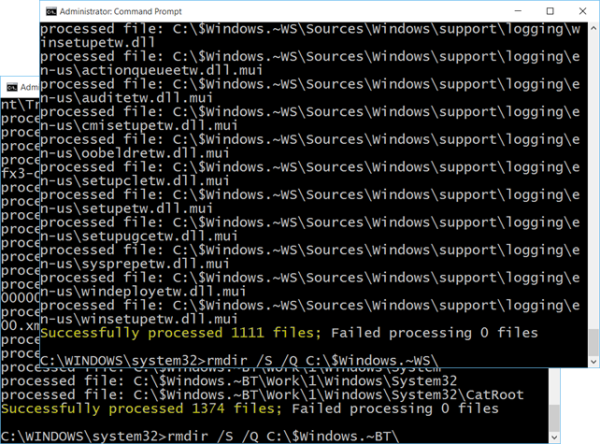
Ang isa pang paraan upang malutas ang problemang ito ay tanggalin ang $Windows.~BT at $Windows.~WS na mga direktoryo dahil ang folder na ito ay maaaring ang dahilan kung bakit nakakakuha ka ng error na 0xC1800103 - 0X90002 Media Creation Tool.
Maaari mong muling patakbuhin ang Media Creation Tool at tingnan kung nawala ang error.
Basahin: Paano mag-download ng Windows 11/10 ISO nang hindi gumagamit ng Media Creation Tool
Gumagana pa rin ba ang Windows Media Creation Tool?
Nagbibigay-daan ang Media Creation Tool sa mga user na mag-download ng mga file sa pag-install ng Windows 11/10 sa DVD o USB para sa pag-install sa ibang pagkakataon. At oo, gumagana pa rin ang tool.
patayin ang pagbabahagi ng workbook
Basahin: Ayusin ang Error Code 0x80042405-0xA001A sa Media Creation Tool
Bakit ako nagkaka-error 0xC1800103 - 0X90002 Media Creation Tool?
Sa karamihan ng mga kaso, nagdudulot ng error 0xC1800103 - 0X90002 Media Creation Tool ang mga sirang file o iba pang problema sa file sa iyong computer. Nalaman din namin na ang problema ay maaaring sanhi ng isang VPN na aktibong tumatakbo sa iyong computer. Samakatuwid, dapat mong malaman ang mga salik na ito upang maiwasan ang problema at gamitin ang mga solusyon sa itaas upang ayusin ito kung nahaharap ka na dito.